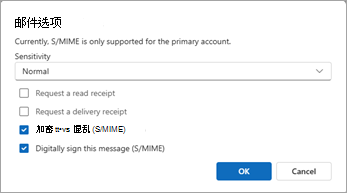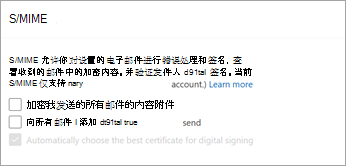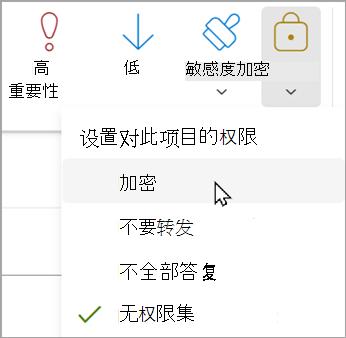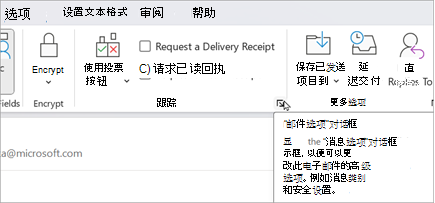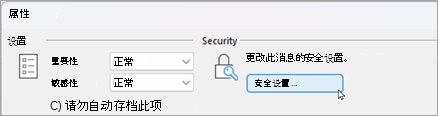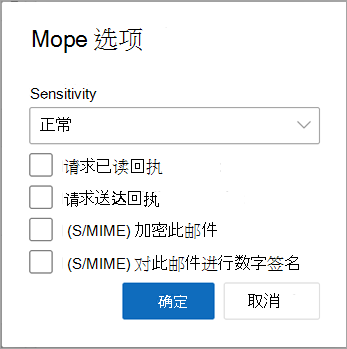在 Outlook 中发送 S/MIME 或Microsoft Purview 加密电子邮件
应用对象
如果需要保护电子邮件的隐私,请对其进行加密。 加密 Outlook 中的电子邮件意味着它将从可读纯文本转换为乱码密码文本。 只有具有与用于加密邮件 公钥 匹配 私钥 的收件人才能破译邮件以供阅读。 任何没有相应私钥的收件人都会看到无法加密的文本。
注意: 若要使用加密,你的帐户必须具有符合条件的 Microsoft 365 订阅。 比较所有 Microsoft 365 计划。
根据组织中可用的加密类型,可以选择发送使用 S/MIME 加密的消息或使用Microsoft Purview 邮件加密。 考虑收件人如何访问你的电子邮件可能很重要。
S/MIME 要求收件人使用其计算机上的证书解锁邮件。 他们可能必须访问密钥存储才能获取证书。 如果证书可用,则会在打开该证书时解密该消息。
Microsoft Purview 邮件加密可以直接在新版 Outlook 、Outlook 网页版、Outlook for iOS 和 Android、Outlook for Windows 版本 2019 及更新版本以及 Microsoft 365 中阅读。 如果收件人正在使用其他邮件服务,他们将看到一封邮件,其中包含有关如何打开邮件的说明。
确保邮件未更改到达
可以请求加密回执,以确认电子邮件已收到未更改。 它还包括有关谁打开邮件以及何时打开消息的信息。 此验证信息在 收件箱中作为邮件返回。 由于 S/MIME 收据请求必须包含数字签名,因此必须将 Outlook 设置为使用加密和数字签名来请求 S/MIME 收据。
若要发送加密邮件,请根据所使用的 Outlook 版本选择说明。 我的 Outlook 是哪个版本?
注意: 在 Outlook 中发送加密电子邮件之前,请 设置 Outlook 以使用加密和数字签名。
在新版 Outlook 可以:
加密单个邮件和请求回执 | 使用 S/MIME 加密所有消息 | 使用Microsoft Purview 邮件加密加密邮件
在新版 Outlook 中使用 S/MIME 加密单个邮件和请求回执
可以在正在撰写的单个邮件中添加或删除数字加密。 按照这些说明访问 “请求已读回执”、“ 请求送达回执”和“ 对此邮件进行数字签名”选项。
-
在电子邮件中,从功能区选择“选项”>“更多选项”。
-
在 “邮件选项”中,可以选择敏感度级别以及已读或送达回执以及 S/MIME 保护选项。 从以下选项中进行选择。 请注意,如果请求收据,还必须检查“对此邮件进行数字签名”复选框。
-
请求已读回执
-
请求送达回执
-
(S/MIME) 加密此邮件
-
(S/MIME) 对此消息进行 数字签名
-
-
选择“确定”。
-
如果加密传出邮件,但新版 Outlook 无法验证所有收件人是否可以解密邮件,你将看到一条警告,突出显示那些可能无法阅读加密邮件的收件人。 你仍然可以发送邮件、删除这些收件人或重试再次检查。
-
完成撰写电子邮件,然后选择“发送”。
需要查看加密邮件的帮助? 请参阅在 Outlook 中查看和答复加密邮件。
在新版 Outlook 中使用 S/MIME 加密所有邮件
-
>“邮件 > S/MIME”选择“设置 ”。
-
选择:加密我发送的所有邮件的内容和附件:自动加密所有传出邮件。向我发送的所有邮件添加数字签名:对所有传出邮件进行数字签名。 自动选择用于数字签名的最佳证书:允许 Outlook 选择基本证书。 如果未选中,系统会提示你选择正确的证书。
-
选择“确定”。
注意: 所有传出邮件包括新邮件、答复和转发。
在新版 Outlook 中使用Microsoft Purview 邮件加密加密邮件
不应将具有 IRM 保护的Microsoft Purview 邮件加密应用于已使用 S/MIME 进行签名或加密的消息。 相反,若要应用 IRM 保护,必须从邮件中删除 S/MIME 签名和加密, (见上述) 。 这同样适用于受 IRM 保护的消息;不应使用 S/MIME 对它们进行签名或加密。
注意: 只要电子邮件服务器具有Office 365 企业版 E3 许可证,新版 Outlook 就支持 Microsoft 365 邮件加密。 如果没有,可以使用 S/MIME 加密消息。
-
在电子邮件中,选择 “选项”,然后选择“ 加密”。
-
选择具有要强制实施的限制的加密,例如 “加密”或 “不转发”。
-
完成撰写电子邮件,然后选择“发送”。
注意: 在 Outlook 中发送加密电子邮件之前,请 设置 Outlook 以使用加密和数字签名。
在经典 Outlook 中,你可以:
使用 S/MIME 加密单个邮件 | 使用 S/MIME 加密所有消息 | 发送 S/MIME 收据请求 | 使用 S/MIME 回执请求发送所有邮件
在经典 Outlook 中使用 S/MIME 加密单个邮件
-
在电子邮件中,选择“选项 > 加密”。
-
选择具有要强制实施的限制的加密选项,例如 “请勿转发”。
-
完成撰写电子邮件,然后选择“发送”。
在经典 Outlook 中使用 S/MIME 加密所有传出邮件
选择默认加密所有传出邮件时,可以像编写和发送任何其他邮件一样发送邮件,但所有潜在收件人都必须具有数字 ID 才能解码或查看邮件。
Microsoft Purview 邮件加密 (IRM) 保护不应应用于已使用 S/MIME 进行签名或加密的消息。 相反,若要应用 IRM 保护,必须从邮件中删除 S/MIME 签名和加密。 这同样适用于受 IRM 保护的消息;不应使用 S/MIME 对它们进行签名或加密。
-
在经典 Outlook 中,选择“文件 > 选项” > 信任中心 > 信任中心设置”。
-
在“Email安全性”选项卡上的“加密电子邮件”下,选择“加密传出邮件的内容和附件检查”框。
-
若要更改其他设置(例如选择要使用的特定证书),请选择“设置”。
-
选择完设置后,选择“ 确定 ”以保存更改。
注意: 所有传出邮件包括新邮件、答复和转发。
在经典 Outlook 中发送 S/MIME 收据请求
-
在打开的邮件中,选择“选项”。
-
在 “更多选项” 组中,选择“ 邮件选项 ”对话框启动器
-
在 “安全性”下,选择“安全设置”。
-
选中“检查向此邮件添加数字签名”框。
-
选中“请求此邮件的 S/MIME 回执检查”框。
-
在“安全属性和属性”对话框中选择“确定”和“关闭”。
-
发送消息。
在经典 Outlook 中使用 S/MIME 收据请求发送所有邮件
-
在 Outlook 中,选择“ 文件 ”选项卡。
-
选择“选项”。
-
选择“信任中心”。
-
选择“信任中心设置”。
-
选择“Email安全性”。
-
在“加密的电子邮件”下,选择“请求所有 S/MIME 签名邮件检查的 S/MIME 收据”框。
注意: 在 Outlook 中发送加密电子邮件之前,请 设置 Outlook 以使用加密和数字签名。
在Outlook 网页版可以:
加密单个邮件和请求回执 | 加密所有消息 | 使用数字签名发送单个消息
在 Outlook 网页版 中加密单个邮件和请求回执
可以在正在撰写的单个邮件中添加或删除数字加密。 按照这些说明访问 “请求已读回执”、“ 请求送达回执”和“ 对此邮件进行数字签名”选项。
-
转到邮件顶部,然后选择“ 更多选项” > “邮件选项”。
-
在 “邮件选项”中,可以选择敏感度级别以及已读或送达回执以及 S/MIME 保护选项。 从以下选项中进行选择。 请注意,如果请求收据,还必须检查“对此邮件进行数字签名”复选框。
-
请求已读回执
-
请求送达回执
-
(S/MIME) 加密此邮件
-
(S/MIME) 对此邮件进行数字签名
-
如果加密传出邮件,但 Outlook 网页版 无法验证所有收件人是否可以解密邮件,你将看到一条通知,警告你哪些收件人可能无法阅读加密的邮件。 你仍然可以发送邮件、删除这些收件人或重试再次检查。
加密Outlook 网页版中的所有邮件
安装 S/MIME 控件后,选择“设置 > 邮件 > S/MIME”以配置 S/MIME。
-
选择“对我发送的所有邮件的内容和附件进行加密”以自动加密所有传出邮件。
-
选择“向我发送的所有邮件添加数字签名”以对所有传出邮件进行数字签名。
-
选择“自动选择用于数字签名的最佳证书”。
注意: 所有传出邮件包括新邮件、答复和转发。
在 Outlook 网页版 中使用数字签名发送单个消息
若要在撰写的邮件中添加或删除数字签名,请执行以下作:
-
转到邮件顶部,然后选择“ 更多选项” > “邮件选项”。
-
选择或取消选择“对此邮件进行数字签名 (S/MIME)”。
如果证书存储在智能卡上,系统将提示你插入智能卡以对邮件进行数字签名。 你的智能卡可能还需要 PIN 才能访问证书。